FSU用户调试手册

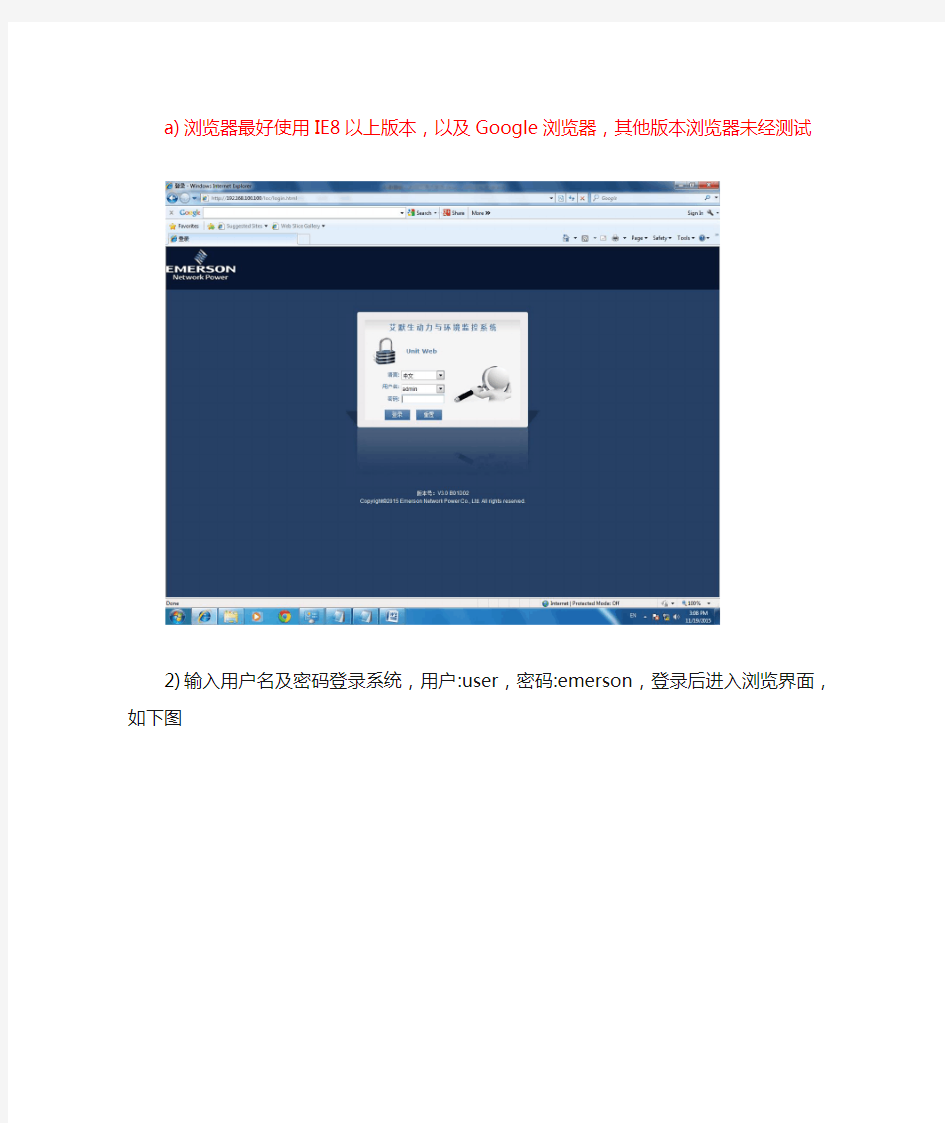
FSU嵌入式网页
用户手册
版本:V1.0
拟制人:姜楠
目录
前言 (3)
步骤一:登录 (3)
步骤二:配置 (5)
步骤三:调试 (12)
步骤四:帮助 (17)
前言
本文详细阐述针对接入铁塔系统FSU的配置和调试功能,按现场调试步骤进行分节说明。调试配置前请仔细阅读后操作。
步骤一:登录
1)用网线连接好FSU后,打开浏览器,输入采集器IP地址,默认出厂IP-192.168.100.100,
进入网页主界面,如下图
注意:
a)浏览器最好使用IE8以上版本,以及Google浏览器,其他版本浏览器未经测试
2)输入用户名及密码登录系统,用户:user,密码:emerson,登录后进入浏览界面,如下图
未升级前的FSU信息,如下图:
FSU断电,插入升级U盘后,再重新加电。升级后的FSU信息,如下图:
FSU配置前需要进行时间获取和应用
步骤二:配置
1)点击上方菜单中配置选项,进入配置界面,如下图
导入io.cfg文件,可做配置使用
2)首先进入IO通道属性界面,在这里进行设置各个通道的配置属性
a)修改:选中某一行,修改完毕后点击应用。
b)导入:点击导入IO配置文件链接,可以将事先制作好的配置文件导入,省去修改的
麻烦
3)点击左侧站点配置选项,进入MU配置界面,如下图
a)填写站点信息FSU编码和FSUCode都填写一个编码,SC地址不改
b)添加串口设备,输入设备实际接入的端口、地址、参数、名称、铁塔设备编码等信
息,并导入设备模板和SO库,已经导入过SO库可以不必再导入,更新除外,配
置完毕后点击增加,如下图,继续增加以此类推。也可点击某一行进行修改。
注意:是否为1501选项为添加IPLU1501设备才勾选,其他情况不要勾选
无线猫协议OZJXDGPSE6-02,使用串口参数9600.n.8.1,地址1,设备编码以实际为准c)将滚动条下移,进行添加IO设备,输入设备名称和设备编码,进行增加,如下图
d)配置完毕后点击保存,如果不需要再进行其它配置项改动,在是否应用提示框中点
击确定使配置生效
注意:如果有样板站配置可在界面最底端分别导入XML和INI配置,重新刷新页面,然后重新编辑铁塔ID等信息即可减少操作
4)点击左侧其他配置选项,进入配置界面,如下图
a)USB Modem掉电重启设置:如果是板载IO,请选择板载继电器,并选择DO口号
如果是接入的IPLU1501的继电器端口上,需要配置IPLU1501所接的端口和设备地址、DO口号(本次工程无IPLU1501)
b)灯控联动设置:选择DO口号
5)点击左侧设备种类映射配置,进入配置界面,如下图
注意:此界面用于铁塔设备类型ID和我司设备类型ID的映射关系配置,一般情况下不需要修改,可能会存在新增的情况,请谨慎操作
步骤三:调试
1)配置完毕后,并且应用了新的配置后,在上方菜单栏中选择铁塔选项,如下图
a)后台程序将自动进行拨号注册,拨号成功后Modem拨号状态和L2TP拨号状态会
更新
b)铁塔系统注册成功后注册状态会显示为在线
注意:
◆状态信息需要手动刷新,但不要刷新太频繁,否则会使拨号程序繁忙
◆拨号成功后,铁塔注册状态可能会比铁塔系统状态滞后一些时间,这是由于网络状
态不好或者铁塔系统回复确认信息速度原因导致,请30秒刷新一次查看
2)当铁塔注册状态变为在线后,切换到实时监控页面,开始调试,如下图
a)蓝色标准信号为和铁塔绑定信号,我们调试重点也是关注此类信号
b)当产生告警和结束告警时,对比铁塔系统上是否正常产生告警
c)如果网页产生告警,铁塔系统无告警,请点击铁塔->铁塔告警页面查看发送给铁
塔的告警是否有显示,未显示可能的原因如下,请仔细检查并咨询开发部
1信号基类ID未与铁塔ID绑定
2 网络情况不好,移动天线,调整无线信号强度
3)IP视频调试:点击页面左侧菜单IP调试进入选择页面
a)如果是网口直连设备,并且IP摄像头也接入,选择IP视频(局域网直连)查看图
像
b)如果是远程无线访问选择IP视频(无线连接查看)
注意:IP摄像头默认地址192.168.100.88,如果不是此IP,请先设置摄像头IP为此IP 用户名:admin 密码Enp12345,图像位置调整如下图
4)调试记录
调试完毕后请保存调试记录,用于工程维护所用
a)输入工程名和合同号进行保存
b)查看调试结果显示目前的调试信息,如下图
注意:告警测试必须含有开始告警和结束告警时间才算合格
步骤四:帮助
打开菜单栏中的帮助信息查看当前FSU类型、以及版本等信息,用于现场反馈问题时所用,如下图
KEIL中如何用虚拟串口调试串口程序
KEIL中如何用虚拟串口调试串口程序 发表于2008/5/7 15:30:22 以前没接触过串口,一直都以为串口很复杂。最近在做一个新项目,用单片机控制GSM模块。单片机和GSM模块接口就是串口。调试完后觉得串口其实很简单。“不过如此”。这可能是工程师做完一个项目后的共同心态吧。下面详细介绍下如何用虚拟串口调试串口发送接收程序。 需要用到三个软件:KEIL,VSPD XP5(virtual serial ports driver xp5.1虚拟串口软件),串口调试助手。 1、首先在KEIL里编译写好的程序。 2、打开VSPD,界面如下图所示: 左边栏最上面的是电脑自带的物理串口。点右边的add pair,可以添加成对的串口。一对串口已经虚拟互联了,如果添加的是COM3、COM4,用COM3发送数据,COM4就可以接收数据,反过来也可以。 3、接下来的一步很关键。把KEIL和虚拟出来的串口绑定。现在把COM3和KEIL 绑定。在KEIL中进入DEBUG模式。在最下面的COMMAND命令行,输入MODE COM3 4800,0,8,1(设置串口3的波特率、奇偶校验位、数据位、停止位,打开COM3串口,注意设置的波特率和程序里设置的波特率应该一样)ASSIGN COM3
4、打开串口调试助手 可以看到虚拟出来的串口COM3、COM4,选择COM4,设置为波特率4800,无校验位、8位数据位,1位停止位(和COM3、程序里的设置一样)。打开COM4。 现在就可以开始调试串口发送接收程序了。可以通过KEIL发送数据,在串口调试助手中就可以显示出来。也可以通过串口调试助手发送数据,在KEIL中接收。这种方法的好处是不用硬件就可以调试。这是网上一篇文章介绍的方法,联系我实际的使用做了整理。有用的着的人就不用继续摸索了
设备管理软件使用手册
设备经管软件使用手册 一:系统简介 该系统主要用于智能大厦的设备经管,一幢高度智能化大厦的给排水,消防,照明,门禁,防盗报警,电梯,娱乐休闲,停车场,办公,通讯等设备投资巨大,种类繁多,数量庞大,这成千上万个设备分布于信息枢纽大厦主楼和附楼的每一层楼中,对这些设备的经管,需要用科学高效的方式进行经管。 该系统记录设备最基本的资料,如设备名称,类型,编号,位置等。 建立相关的资料库,详细介绍设备性能,用途,使用方法,常见故障及解决办法。 设备相关的资料库详细记载设备厂家,供应商的地址,电话,联系人,原施工单位的地址,电话,联系人,施工图,以及当前备件数等等。 必须建立相关的资料库详细记载当前设备状态,设备经管者。 详细记载每一设备的维修记录,故障分析,结论,解决技术方案,以便提供将来参考。 经管人员可根据具体情况制定维护计划,系统根据计划提醒维护人员实施并填写日志。
系统具有一定程度的智能,如提醒经管者当前哪个设备备件不足,哪个设备没按计划进行维护,能为经管者协调工作。若与BMS,BAS 系统结合,可实现即使短信通知经管者。 二:操作 一)界面简介: 功能键 工程 设备清单 系统 位置 设备经管 子系统 按功能键将进入各具体功能。 按工程栏,系统栏,子系统栏,位置经管栏查寻设备,列在右上的列表里。
二)基本资料录入 1.工程登记,楼宇登记,部门登记。 《到第一个记录。 〈到下一个记 录。 〉到上一个记录。 》到最后记录。 增加:先按增加,接着录入内容, 按确定完成操作。 修改,删除类同。 2.用户注册。
先完成部门的注册以便在这里可以选择。不用填写部门。 操作: 先填写或修改资料,再按增加或修改完成。删除时先选定记录后按删除完成。 以下操作同用户注册。 3.用户权限设置。 先完成用户注册以便方便选择.
串口调试助手使用方法
串口调试助手使用方法 你可以试试串口监控器,一个功能强大,非常易用的软件。 串口监控器是一个免费的多功能串口通讯监控软件,它能够多种方式显示,接收,分析通讯数据;能够以多种灵活方式发送数据;功能强大,操作简便,在串口通讯监控,设备通讯测试中,能够有效提高工作效率。 主要功能如下: 接收数据: 1. 以十六进制方式显示接收到的数据。 2. 以字符方式显示接收到的数据。 3. 数据帧自动识别,分行显示。 4. 接收数据自动换行设置。 5. 显示或隐藏数据帧的接收时间。 6. 自动清除,自动保存接收到的数据。 7. 接收数据个数计数。 发送数据: 1. 十六进制方式发送数据。 2. 字符串方式发送数据。 3. 发送“发报窗口”当前光标行的数据帧。 4. 循环发送“发报窗口”当前光标行的数据帧。 5. 循环发送“发报窗口”固定行的数据帧。 6. 循环依次发送“发报窗口”的多行数据帧。(设置起始行,行数) 7. 触发发送,接收到“发报窗口”某一行数据,触发发送“发报窗口”另一行数据。 8. 发送数据个数计数。 实用增强功能: 1. 强大易用的进制转换功能。 2. 智能识别当前光标处数据帧的行号,“字符”或“十六进制数”的个数。 3. 智能计算当前选择的“字符”或“十六进制数”的个数。 4. 强大的数据查找功能。 5. 定时保存,定时清除数据。 6. 根据自己的喜好,灵活变换操作界面。
应用场合: 1. 截取和分析设备之间通讯数据流。 2. 串行外围设备硬件开发。 3. 串行设备驱动程序开发。 4. 调试和测试设备和设备之间的串行通讯过程。 5. 记录和分析RS232/422/485通信过程。 6. 模拟某设备通讯过程,对另外设备进行通讯测试。
设备管理系统安装配置使用手册
设备管理系统安装配置使用手册 1
设备管理系统使用手册 目录 一:系统简介 .............................. 错误!未定义书签。二.安装配置注册 ......................... 错误!未定义书签。三.操作 ................................. 错误!未定义书签。 一) 界面简介.......................... 错误!未定义书签。 二)基本资料录入....................... 错误!未定义书签。 1.项目登记楼宇登记部门登记 ...... 错误!未定义书签。 2.用户注册........................ 错误!未定义书签。 3.用户权限设置.................... 错误!未定义书签。 4.编码设置........................ 错误!未定义书签。 5.产品登记........................ 错误!未定义书签。 6.设备管理........................ 错误!未定义书签。 7.设备卡.......................... 错误!未定义书签。 8. 缺省选项........................ 错误!未定义书签。 三)管理操作........................... 错误!未定义书签。 1.设备查询........................ 错误!未定义书签。
2.设备管理........................ 错误!未定义书签。 3.维护任务查询.................... 错误!未定义书签。 5.维护记录的添加.................. 错误!未定义书签。 6.打印功能........................ 错误!未定义书签。 7.邮件提示功能.................... 错误!未定义书签。 一:系统简介 一幢高度智能大厦设备投资少则千万多则上亿,这些设备种类繁多,数量庞大,成千上万个设备分布于智能大厦主楼,裙楼和附楼的每一层楼中,对这些设备的管理,需要用科学高效的方式进行。本系统专用于智能化楼宇设备管理。界面直观明了,操作简单方便,管理科学详尽,该系统将成为贵公司的知识库,可让维护人员专业知识更全面的扩充,使维护工作的管理更周到。提高物业公司的管理水平。它有以下功能: 1.该系统将设备分类为几大类并根据管理者的喜好分成不同的子系统,管理明晰,一目了然。主要包括:楼宇智能系统(BAS),给排水
常用通讯测试工具使用
常用通讯测试工具 鉴于很多MCGS用户和技术人员对通讯测试工具并不很熟悉,本文档将针对实际的测试情况,对串口、以太网通讯调试过程中所涉及到的常用的测试软件进行相关的讲解。 1. 串口测试工具: 串口调试工具:用来模拟上下位机收发数据的串口工具,占用串口资源。如:串口调试助手,串口精灵,Comm等。 串口监听工具:用来监听上下位机串口相关操作,并截获收发数据的串口工具。不占用串口资源。如:PortMon,ComSky等。 串口模拟工具:用来模拟物理串口的操作,其模拟生成的串口为成对出现,并可被大多数串口调试和监听软件正常识别,是串口测试的绝好工具。如:Visual Serial Port等。 下面将分别介绍串口调试助手、Comm、PortMon和Visual Serial Port的使用。
1.1. 串口调试助手: 为最常用的串口收发测试工具,其各区域说明及操作过程如下: 串口状态 打开/关闭串口 十六进制/ASCII 切换 串口数据 接收区 串口参数 设置区 串口数据 发送区 串口收发计数区 发送数据功能区 保存数据功能区 操作流程如下: ? 设置串口参数(之前先关闭串口)。 ? 设置接收字符类型(十六进制/ASCII 码) ? 设置保存数据的目录路径。 ? 打开串口。 ? 输入发送数据(类型应与接收相同)。 ? 手动或自动发送数据。 ? 点击“保存显示数据”保存接收数据区数据到文件RecXX.txt。 ? 关闭串口。 注:如果没有相应串口或串口被占用时,软件会弹出“没有发现此串口”的提示。
1.2. PortMon 串口监听工具: 用来监听上下位机串口相关操作,并截获收发数据的串口工具。不占用串口资源, 但在进行监听前,要保证相应串口不被占用,否则无法正常监听数据。 连接状态 菜单栏 工具栏 截获数据显示区 PortMon 设置及使用: 1). 确保要监听的串口未被占用。 如果串口被占用,请关闭相应串口的应用程序。比如:要监视MCGS 软件与串口1设备通讯,应该先关闭MCGS 软件。 说明:PortMon 虽不占用串口资源,但在使用前必须确保要监听的串口未被占用,否则无法进行监视。 2). 运行PortMon,并进行相应设置。 ? 连接设置: 在菜单栏选择“计算机(M)”->“连接本地(L)”。如果连接成功,则连接状态显示为“PortMon 于\\计算机名(本地)”。如下图:
IT运维管理系统使用手册
IT运维管理系统 用户使用手册 大庆和光电子科技开发有限公司 二〇一六年十月
目录 1、基础信息 (3) 1.1项目信息 (3) 1.2项目检查项 (4) 1.3设备基础信息 (6) 2、日常巡检 (8) 2.1软件日巡检 (8) 2.2软件周巡检 (9) 2.3服务器系统巡检 (10) 2.4服务器硬件巡检 (10) 3、巡检查询 (11) 3.1软件日常巡检检查 (11) 3.2服务器巡检报告 (11) 4、运维资料管理 (12) 4.1系统问题管理 (12) 4.2项目资料管理 (15)
1、基础信息 1.1项目信息 主要录入各运维组所维护的项目信息,各运维组各自录入各自的项目信息。如下图所示 【新增】按钮:点击“新增”按钮,按要求添加项目信息,点击“确认保存”按钮即可。如图所示: 注:状态字段:有两个状态,分别是“正常”和“停用”。当状态是“正常”,则在软件日/周巡检中显示;当状态是“停用”,则在软件日/周巡检中不显示。 项目路径:填写该项目发布的位置,例如:D:\Publish
【编辑】按钮:点击“编辑”按钮,编辑已添加的项目信息,点击“确认保存”按钮即可。如图所示: 【删除】按钮:选中要删除项目前的复选框,点击“删除”按钮,确定要删除,点击“确认”按钮即可。如图所示: 1.2项目检查项 主要是录入各运维组巡检项目的检查项,各运维组录入各自的项目检查项信息,如下图所示
【新增】按钮:点击“新增”按钮,按要求添加项目的检查项信息,点击“确认保存”按钮即可。如图所示: 【编辑】按钮:点击“编辑”按钮,编辑已添加的项目的检查项信息,点击“确认保存”按钮即可。如图所示:
串口调试助手使用规范V15.01(试用)
串口调试助手使用规范(试用) ——截取指令方法
版本:V15.01 日期:2015.0128 类别:APP 使用规范
1
串口调试助手使用规范(试用) 截取指令方法
广州市英沙电子系统有限公司 2015-01-28 发布
串口调试助手使用规范(试用) ——截取指令方法
版本:V15.01 日期:2015.0128 类别:APP 使用规范
2
目 录
1 引言 ................................................................................................................................................................................... 3 2 使用前准备........................................................................................................................................................................ 3 3 串口调试助手及其安装 ................................................................................................................................................... 3 4 串口线与设备的物理连接 ............................................................................................................................................... 4 5 串口调试助手截取指令步骤 ............................................................................................................................................ 4 6 分析截取的指令............................................................................................................................................................... 6?
设备管理系统使用手册
设备管理系统使用手册 目录 一:系统简介 一幢高度智能大厦设备投资少则千万多则上亿,这些设备种类繁多,数量庞大,成千上万个设备分布于智能大厦主楼,裙楼和附楼的每一层楼中,对这些设备的管理,需要用科学高效的方式进行。本系统专用于智能化楼宇设备管理。界面直观明了,操作简单方便,管理科学详尽,该系统将成为贵公司的知识库,可让维护人员专业知识更全面的扩充,使维护工作的管理更周到。提高物业公司的管理水平。它有以下功能: 1.该系统将设备分类为几大类并根据管理者的喜好分成不同的子系统,管理明晰,一目了然。主要包括:楼宇智能系统(BAS),给排水系统,消防系统,照明系统,门禁系统,防盗报警系统,电梯系统,停车场系统,办公系统。 2.该系统记录设备最基本的资料,如设备名称,类型,编号,位置等。这是基本的也是重要的资料。鉴于维护人员的换岗频繁,工作交接很难全面完整,新人接手后可能对大厦的设备在哪里都不知道,很难立即着手工作。对于设备编号采用自动编号的方式大大方便了管理。 3.该系统记录每个维护人员的工作内容,任务计划。管理者
可方便查询维护人员的维护情况。 4.建立设备相关的资料库,详细介绍设备性能,用途,使用方法,常见故障及解决办法。便于维护人员能即时解决故障。 5. 记录设备相关的资料库详细记载设备厂家,供应商的地址,电话,联系人,原施工单位的地址,电话,联系人等等。 6.详细记载每一设备的维修记录,故障分析,结论,解决方案,以便提供将来参考。 7.管理人员可根据具体情况制定维护计划,系统根据计划提醒维护人员实施并填写日志。 8.系统具有一定程度的智能,如通过邮件提醒管理者哪个设备没按计划进行维护,能为管理者协调工作。若与BMS,BAS 系统结合,可实现即使短信通知管理者。 9.系统具有打印功能,为每年度年检设备打印标签,设备卡,定制打印维护记录。 本系统将对物业公司的设备管理工作更加有条不紊,方便快捷。是智能大厦物业管理的得力助手。 本系统用MICROSOFT VISUAL C++ 开发数据库可用SQL SERVER网络版或ACCESS单机版。 本系统在windows 2000 server ,windows 2000 professional .windows xp professional 下测试可用。
设备管理软件使用办法
设备治理软件使用手册 一:系统简介 该系统要紧用于智能大厦的设备治理,一幢高度智能化大厦的给排水,消防,照明,门禁,防盗报警,电梯,娱乐休闲,停车场,办公,通讯等设备投资巨大,种类繁多,数量庞大,这成千上万个设备分布于信息枢纽大厦主楼和附楼的每一层楼中,对这些设备的治理,需要用科学高效的方式进行治理。 该系统记录设备最差不多的资料,如设备名称,类型,编号,位置等。 建立相关的资料库,详细介绍设备性能,用途,使用方法,常见故障及解决方法。 设备相关的资料库详细记载设备厂家,供应商的地址,电话,联系人,原施工单位的地址,电话,联系人,施工图,以及当前备件数等等。 必须建立相关的资料库详细记载当前设备状态,设备治理者。 详细记载每一设备的维修记录,故障分析,结论,解决方案,以便提供今后参考。
治理人员可依照具体情况制定维护打算,系统依照打算提醒维护人员实施并填写日志。 系统具有一定程度的智能,如提醒治理者当前哪个设备备件不足,哪个设备没按打算进行维护,能为治理者协调工作。 若与BMS,BAS 系统结合,可实现即使短信通知治理者。 二:操作 一)界面简介: 功能键 项目 设备清单 系统 位置 设备治理 子系统
按功能键将进入各具体功能。 按项目栏,系统栏,子系统栏,位置治理栏查寻设备,列在右上的列表里。 右下角为设备治理区,具体详细治理设备。 二)差不多资料录入 1.项目登记,楼宇登记,部门登记。 《到第一个记录。 〈到下一个记录。 〉到上一个记录。 》到最后记录。 增加:先按增加,接着录入内容, 按确定完成操作。 修改,删除类同。
2.用户注册。 先完成部门的注册以便在那个地点能够选择。不用填写部门。 操作: 先填写或修改资料,再按增加或修改完成。删除时先选定记录后按删除完成。 以下操作同用户注册。
设备及配件管理系统用户使用手册.doc
设备及配件管理系统 ——用户手册
目录 系统简介 (4) 系统流程 (4) 参数设置 (5) 组织结构管理 (5) 设备种类设置 (6) 配件种类设置 (7) 故障类型设置 (7) 配置参数设置 (7) 自定义项设置 (8) 系统功能 (9) 台帐管理 (9) 设备台帐 (10) 配件台账 (13) 维修登记 (14) 设备调拨登记 (15) 配件调动登记 (16) 销账登记 (17) 设备折旧 (17) 条码打印 (17) 设备导入 (18) 配件导入 (19) 设备预警 (19) 设备盘点 (19) 下载数据 (20) 设备盘点 (21) 盘点查询 (21) 辅助管理 (22) 人员管理 (22) 供应商管理 (22) 维修站管理 (23) 合同管理 (23) 查询打印 (23) 统计报表 (24) 系统管理 (25) 基础字典设置 (25) 系统参数设置 (25) 组维护 (26) 组权限设置 (26) 操作员设置 (27) 修改操作员密码 (28)
系统初始化 (28) 系统数据库备份(该功能只存在于单机版) (29) 系统操作日志 (29) 导出数据 (30) 导入数据 (30) 系统 (30) 附件 (31) 附表1:网络版安装说明: (31)
系统简介 设备管理系统主要适用于资产密集型企业对高价值固定资产的维护、保养、跟踪等信息管理。它以提高资产可利用率、降低企业运行维护成本为目标,以优化企业维修资源为核心,通过信息化手段,合理安排维修计划及相关资源与活动,从而提高企业的经济效益和企业的市场竞争力。随着计算机在各类企业中的应用范围不断扩大,各企业的设备不仅在速度、数量、品种增长快,而且设备的移动、升级和故障维修也非常快,使技术部门对设备资产管理的难度越来越大,传统的手工制表、人工登记的办法,已不能及时反映每台设备的真实情况,迫切需要建立一个企业的资产管理系统。 设备管理系统,针对企业内部使用的大量的设备不易管理而精心设计的。 主要有六个功能模块:设备登录、设备查询、条码打印、人员管理、设备管理、系统管理。它可以对设备进行全面的管理,管理项目包括:记录这一设备的各项特性指标以及使用部门、购买日期等基本信息和它的维修、升级等情况;设置任意条件对设备各类信息进行查询;对保修期做出预警等。人员管理登记人员情况,对维护、维修设备的情况做出统计 系统流程 系统中管理的信息有:台帐管理、人员信息、供应商管理、维修站信息、合同信息。 功能菜单: 台帐管理——设备台帐、配件台账、维修登记、设备调拨登记、配件调动登记、销账登记、设备折旧、条码打印、设备导入、配件导入、设备预警; 设备盘点——下载数据、设备盘点、盘点查询; 辅助管理——人员管理、人员信息导入、供应商管理、维修站管理、合同管理; 查询打印——设备查询、配件查询、设备维修查询、设备调拨查询、设备销账查询、设备检修查询、设备异动查询、配件维修查询、配件调动查询、配件销账查询、配件异动查询、合同查询; 统计报表——设备分类统计、设备分类明细、部门分类统计、部门分类明细、按种类统计设备(配件)数量、按部门统计设备(配件)数量、按种类与部门统计设备(配件)、维修费用统计; 参数设置——组织机构管理、设备种类设置、配件种类设置、故障类型设置、配置参数设置、自定义项设置; 系统管理——基础字典设置、数据库接口、系统参数设置、系统报表管理;组维护、组权限设置;操作员设置、修改操作员密码;系统初始化、系统数据库备份、系统操作日志;导入数据、导出数据系统——系统锁定、关于、公司网址、在线升级、关闭; 系统主界面菜单如下:
很好的串口调试工具--ComTools
一个很好的串口调试工具,可以根据自己的需求设置参数。界面也很美观。ComTools是功能齐全,操作方便的串口调试工具,是单片机通讯开发的最佳助 手! 本软件完全免费,无任何功能时间限制。 主要功能如下: 1.可设置各种通讯速率、奇偶校验、数据位和停止位; 2.可分别设置ASCII码(包括中文)或十六进制数据格式的发送模式或接收模式; 3.能将接收数据保存成文本文件,便于观察分析; 4.自动保存设置参数,无需每次重新设置; 5.可以设置16条定时自动发送的数据,以及每条数据发送后的延时时间; 6.可以同时监控2个串口,利用特制电缆可监听2个串口设备之间的通讯过程; 7.发送数据时,可自动计算并添加和校验发送; 8.DTR自动控制是为了方便RS485通讯测试而添加的功能; 9.方便的查找功能,使你可以轻松搜索接收文本框中的字符; 10.使用快捷键可快速调用最近五次发送的不同数据。 使用帮助 1.主窗口上12个指示灯分别代表两个串口以及DTR,RTS,CTS,DSR,CD各信号当前状态。 绿色代表“有效”状态,红色代表“无效”状态。 点击左边的一个'端口状态'指示灯,可以打开和关闭相应串口。 点击'DTR'或'RTS'状态指示灯,可以切换'DTR'线或'RTS'线的当前有效或无效状态。 2.选定'数据记录'功能后,通讯过程中两个串口接收的数据都将按HEX格式写入指定的文本文件中。 您可以修改默认的文件名称。
3.在发送文本框输入你要发送的数据,点击按钮"发送[PortA]"数据将从端口PortA发送, 点击按钮"发送[PortB]"数据将从端口PortB发送。 本软件启动时,串口状态默认为关闭,点击发送按钮将自动打开相应串口。 发送数据前,可以选择发送模式为"ASC"或"HEX"。 另外,也可以单独设置接收模式为"ASC"或"HEX"。 4.打开"串口设置"对话框,可以分别设置PortA 和 PortB 的串口参数。 格式如下: "BBBB,P,D,S" BBBB 为波特率,P 为奇偶校验,D 为数据位数,S 为停止位数。 本软件的缺省值是:"9600,N,8,1" 合法的波特 率:110,300,600,1200,2400,9600,14400,19200,28800,38400,56000,128000,25 6000 合法的奇偶校验值: "E" 偶数 (Even) ; "M" 标记 (Mark) ; "N" 无校验(None) ; "O" 奇数 (Odd) ; "S" 空格 (Space) 合法的数据位值: 4,5,6,7,8 合法的停止位值: 1, 1.5, 2 PortA 和 PortB 的串口设置分别显示在主窗口状态栏左右两侧。 5.如果将'DTR控制'设为"YES",发送数据时DTR线将保持'有效'状态, 数据发送完毕DTR线将立即设为'无效"状态。 12个状态指示灯,每隔0.5秒刷新一次状态。 6.插入空格功能是为方便观察接收数据,打开'插入空格'功能后, 每接收一个字节数据将在接收文本框插入一个空格。
win7下串口调试工具超级终端和secureCRT
1.win7下使用超级终端 我们知道在XP系统中,超级终端是系统自带的工具,但是在win7中,这一工具系统不再附带。但是这款工具在win7中确实是可以使用 的。使用方法如下: 1.在XP系统中C:ProgramFiles->Windows NT复制文件 hypertrm.exe到win7系统中的C:Windows->system中 2.在XP系统中C:Windows->System32赋值文件hypertrm.dll到 win7系统中的C:Windows->system中 3.在XP系统中C:Windows->System32赋值文件hticons.dll到win7 系统中的C:Windows->system中 其实完成第一步和第二步就可以使用了,第三步的文件只是图标文件,但是有了使用起来更好。可能很多人手边上没有XP系统,我将在 附件中上传这几个文件,供大家下载使用。 赋值完成之后的C:Windows->system文件夹截图如下:
完成上述步骤后,打开开始菜单,找到附件选项,我们就能看见超级终端了: 点击上图标记地方的文件,我们就可以在win7下使用超级终端了。 2.使用secureCRT调试串口的步骤: 1.打开secureCRT之后
点击上图标记处,开始进行连接。 2.点击下图中标记处,新建一个连接
3.在下图的协议选择框里,选择serial,串行协议,然后下一步
4.在下图对串口进行串口号,波特率等的设置,然后下一步 5.给所建的串口连接起一个名字,然后下一步 点击完成,至此我们就新建了一个串口连接。 我们可以看见我们刚才新建的串口的连接:
仪器设备管理系统网络版使用说明个人版
仪器设备管理系统网络版使用说明(个人版) 南昌航空大学国有资产管理处
目录 1概述 (1) 1.1编写目的 (1) 1.2内容简介 (1) 2操作步骤 (1) 2.1 系统网址 (1) 2.2 用户登录 (2) 2.3 资产信息查询 (3) 2.4 数据导出 (4) 2.5 用户密码修改 (5) 2.6信息发布 (6) 2.7 软件的帮助信息 (7) 2.8 退出系统 (8)
1概述 1.1编写目的 “仪器设备管理系统网络版”内收录了学校2014年前购买的单价在500元以上以及2014年后购买的单价在1000元以上的高值仪器设备信息,它已链接在国有资产管理处网站上,用户能够通过此系统准确了解归属自己名下的仪器设备相关信息。为了让用户对此系统有基本的认识并能方便快捷的使用该系统特编写了本文档。 1.2内容简介 本文档介绍了“仪器设备管理系统网络版”的基本查询功能,具体通过文字、图示等方式阐述了用户登录、信息查询、密码修改、数据导出以及帮助信息查询等功能的操作步骤。 2操作步骤 2.1 系统网址 Step 1:按照下面的方法打开系统网页。 方法1:直接在浏览器中输入网址,进入图1所示界面; 方法2:从“南昌航空大学主页—>管理机构—>22、国有资产管理处”进入图1所示界面。 Step 2:点击图1中所示的“资产管理综合平台”图标, 进入仪器设备管理系统网络版用户登录界面,如图2所示。
点此登录 图1实设处网站首页 2.2 用户登录 仪器设备管理系统网络版登录界面如图2所示,请输入用户名和密码后点击登录,初次登录后请即时修改密码。 注:用户名为用户的中文姓名,密码为用户的工号。 用户的中文姓名 用户的工号 图2仪器设备管理系统网络版登录界面 登录成功后首页面会显示仪器设备查询首页面,列出用户名下所有仪器设备的简单信息,如图3所示。
大傻串口调试软件2.0 使用手册
ComMonitor大傻串口调试软件 使用说明书 (2.0) 编写:大傻 Email: david_parkins@https://www.wendangku.net/doc/fa13441826.html, 大傻工作室 二零零六年三月
目录 一、介绍 (2) 二、软件界面 (3) 2.1 软件主界面 (3) 2.2 最大化界面 (4) 2.3窗口置顶 (4) 2.4关于程序 (5) 三、显示区控制 (7) 3.1显示发送 (7) 3.2帧换行 (7) 3.3显示保存发送和接收时间 (8) 3.4关键字过滤 (9) 3.5 保存显示区内容 (9) 四、发送区数据发送控制 (11) 4.1 发送区数据格式说明 (11) 4.2手动控制 (11) 4.3自动发送 (12) 4.4 校验码计算 (12) 五、轮发功能 (14) 5.1 发送区轮发 (14) 5.2文件轮发 (14) 5.3定时轮发 (16) 5.4 帧回应轮发 (17) 六、常见问题索引 (19) 6.1 串口不能打开 (19) 6.2 接收到的数据不对 (19) 6.3 接收区没有显示 (19) 6.4 自动发送为什么没有发送数据 (19) 6.5 谁是大傻 (19) 6.6 如何联系大傻 (19) 6.7 如何获得最新的ComMonitor软件 (19) 6.8 关于ComMonitor软件源代码 (20)
一、介绍 ComMonitor是大傻两年前写的一个软件,当初由于工作的原因,常常需要调试串口通讯,又没有找到合适的串口调试软件,就在两年前的十一放假期间自己写了一个。之后一直都是自己和同事使用。后来很多同事反映很好用,建议我放到网上共享。再后来又根据同事和网友的建议,进行了一些修改,就形成了今天的版本。 ComMonitor追求的是方便易用,能调试大多数的串口通讯应用。所以,在界面上都没有做什么处理。当初写这个软件的时候,参考了串口调试助手,但又根据自己工作中的需求,添加了更多的功能。具体来讲,它除了具备一般的串口调试工具的功能以外,还具有以下特别之处: 1、支持多达20个串口,对于使用多串口卡或虚拟串口的用户是很必要的; 2、加入了接收显示与保存的关键字过滤功能; 3、具备接收显示与保存时帧换行功能,40ms未受到数据,认为一帧结束; 4、具有记录发送和接收时间的功能; 5、支持3个独立的发送区; 6、3个发送区可以以定时或响应等两种方式进行轮发; 7、具有计算CRC16、CRC8等校验码的功能; 8、自动保存上一次使用的端口配置; 9、自动保存上一次发送区的数据; 10、具有文件按行发送轮发功能,发送方式也可以采用定时和响应两种方式; 11、轮发响应方式中,加入了超时判断,和自定义多次重发功能; 12、所有参数和数据支持运行时改变,不需要重新启动; ComMonitor设计伊始就是针对调试串口设备通讯的。所以,上面的很多特点为调试各种带串口通讯的智能设备提供了极大的方便。ComMonitor也可以用来模拟带串口通讯的智能设备,与您的上位机监控系统进行通讯。ComMonitor 虽然还只是一个小的工具软件,但他是大傻工作经验、一些想法和辛勤劳动的结晶。希望能给大家的工作带来方便。如果您对ComMonitor有什么建议,也请不吝赐教。 在ComMonitor以后的版本中,大傻还打算做一些升级,包括提供一些更实用的功能,界面美化等等。为了保证大家能及时拿到最新版的ComMonitor软件,请大家发email给大傻告诉大傻你的email。
项目管理系统操作手册
泰格林纸集团 怀化制浆工程项目管理系统(简称:HH-CPMS) 用户操作手册 [系统管理员] 文档 TEMCO-DOC-PROC-PUM-001 编号 修订版 状 态 2006-11-28 日 期 当前 版本 前一 版本
目录
1系统特点3 系统简介 (3) 系统功能结构 (3) 界面布局说明 (4) 系统特色描述 (6) 2通用操作7 通用控件说明 (7) 通用功能操作 (8) 通用按钮 (8) 日期选择 (9) 通用页面说明 (9) 树型编辑页面 (9) 树型选择页面 (12) 列表选择页面 (13) 3系统管理员操作说明15 系统安装 (15) 系统环境 (15) 系统软件安装 (15) 应用软件安装 (16) 系统支撑 (17) 组织结构维护 (17) 管理人员维护 (18) 系统用户管理 (19) 部门业务管理 (19) 系统角色维护 (20) 角色授权管理 (21) 管理流程定义 (23) 系统维护 (25) 系统备份 (25) 运行环境维护 (25) 安全防范措施 (26) 系统维护建议 (28) 日常运行记录 (30)
1系统特点 1.1系统简介 本软件产品的名称是:湖南泰格林纸集团怀化制浆工程项目管理系统(简称:HH-CPMS)。该软件项目客户为湖南泰格林纸集团,管理对象为泰格林纸集团怀化四十万吨制浆项目及其它相关的项目。 项目管理系统的范围与外部处理流程是项目生命周期在信息管理中的逻辑展开,而其内部结构与处理流程是项目管理职能在信息处理过程中的客观反映。 怀化项目指挥部(怀化项目公司)在项目建设期间,是属于典型的总指挥长负责制的项目型组织,该项目公司的工作都是以项目为中心来展开,按照项目管理业务及业务流程的特征,公司设立了负责工程管理工作的工程管理部(下属7个项目分部);负责资金与支付控制的财务部;负责工程设备和材料采购、仓储、供应的设备材料部;负责前期工作、设计、技术资料、生产筹备和人员培训的生产技术部;负责投资控制、人力资源、劳资、工作绩效考核、日常办公事务的综合管理部等五个部门。 1.2系统功能结构 本系统处理怀化制浆工程项目的相关业务数据、根据对业务的分析和用户的需求,我们对系统划分为以下17个功能模块: 投资计划管理; 进度计划管理; 质量安全管理; 前期工作管理; 项目设计管理 项目施工管理;
Com_串口调试工具的使用
串口调试工具的使用 串口调试工具,是电脑与下位机通讯的调试工具。使用方法主要分:配置串口、打开串口、编辑指令、发送指令四步。 打开串口调试工具如图: 第一章配置串口 单击“参数设置”按扭,弹出串口参数设置对话框: 在这里有三种方式供选择:串口类、网络类、MODEM类。
我们一般用串口类:单击“DCB设置”进入串口设置对话框 在该对话框中,一般只对:端口、波特率、数据位、停止位、奇偶校验五个属性进行设置。端口:为电脑连接的串口,如连在COM1,则填写COM1。 波特率:一般根据设备的通讯协议要求来设置,如通讯协议规定波特率为115200,则波特率应设为115200;如规定为9600,则设为9600。 数据位、停止位、奇偶校验:参数的设置也应按照通讯协议的规定来进行设置。通常为8位数据位,1位停止位,无校验。 设置好单击“确定” 第二章打开串口 对串口进行设置完后,单击主画面中的“连接设备”。
连接设备 这时会在下方的信息框看到打开串口成功。 打开串口信息 第三章编辑指令 串口打开成功后,就可以在命令编辑框中编写指令了。如图:
命令编辑框 [01][00][01][0D]是命令。 [01]中用中括号表示:一个16进制的字符[01H] [0D]表示回车。 第四章发送指令 编写好指令后,单击“手动发送”按钮。 这时在下面的命令信息框中就能看到所发出的命令和收到的命令。如图:
手动发送 发送的命令 如果没有命令返回,可能是指令发送不正确或设备参数设置不正确。 如果有指令返回,他会在发送的指令的下方显示出来, 根据串口的收发数据的原理,我们把9针头的收发数据针(2,3两针)短接。则发出的数据,同时也会被收上来。如图: 在发送的指令下方就有收到跟发送命令一样的数据返回。根据此方法,也可以用来测试串口的好坏。 发送的命令 收到的命令
川大设备管理系统手册
XX大学 仪器设备智能管理系统 第三版 (最后更新2010年3月) 操作手册 实验室与设备管理处 目录 一、登陆办法和系统使用注意事项3 (一)登陆设备管理系统3 (二)如何找回密码3 (三)如何修改个人资料和密码6 二、如何管理个人设备6 (一)设备自查6 (二)退回账目整理有异议设备7
(一)建账申请8 (二)如何查看自己的建账申请9 (三)如何处理被驳回业务10 (四)设备秘书建账初审11 (五)设备秘书代理他人建账13 四、领用人变更业务13 (一)变更申请13 (二)新管理人确认14 (三)如何查看自己的变更申请15 (四)单位设备秘书审核16 (五)报失业务17 (一)报失申请17 (二)如何查看自己的报失申请18 (三)单位设备秘书初审19 六、报废业务20 (一)报废申请20 (二)如何查看自己的报废申请21 (三)单位设备秘书初审22 七、维修业务23 (一)维修申请23 (二)如何查看自己的报修申请24 (三)单位设备秘书初审25 八、盘亏业务26 (一)盘亏申请26 (二)如何查看自己的盘亏申请27 (三)单位设备秘书初审28 九、调拨业务29 (一)调拨申请29 (二)如何查看自己的调拨申请30 (三)单位设备秘书初审30 十、贵重仪器设备资料整理31 (一)登录贵重仪器系统31 (二)设备资料修订(机组管理员)33 (三)设备资料修订(单位设备秘书)34 十、常见问题FAQ35 十一、联系方式和问题咨询36 附录 XX大学仪器设备管理系统办理要求及填表说明
一、登陆办法和系统使用注意事项 (一)登陆设备管理系统 1.登陆设备处,选择“网上建账建卡管理”或者“仪器设备管理系统”的。 如果用户是第一次登录系统,则必须进入“仪器设备智能管理系统”进行注册。 2.点击“仪器设备智能管理系统”。如下图: 3. 若用户是第一次进入仪器设备智能管理系统,请先进行“注册”,注册之后才能使用本系统,如上图。 (二)用户如何注册 用户请进行“注册”,系统已经从人事处获取了所有在职人员的人事信息,通过
设备管理系统用户使用手册
设备管理系统用户手册 目录 系统简介 (2) 系统流程 (3) 系统功能 (4) 台帐管理 (4) 设备台帐 (4) 设备折旧 (6) 条码打印 (6) 设备导入 (7) 设备预警 (8) 辅助管理 (8) 人员管理 (8) 供应商管理 (8) 维修站管理 (8) 合同管理 (8) 查询打印 (9) 统计报表 (10) 参数设置 (10) 组织结构管理 (10) 设备种类设置 (11) 故障类型设置 (12) 配置参数设置 (12) 自定义项设置 (12) 系统管理 (13) 基础字典设置 (13) 系统参数设置 (13) 组维护 (13) 组权限设置 (14) 操作员设置 (15) 系统初始化 (15) 导出数据 (16) 导入数据 (16) 系统 (16) 在线升级 (16)
起点智能设备管理系统主要适用于资产密集型企业对高价值固定资产的维护、保养、跟踪等信息管理。它以提高资产可利用率、降低企业运行维护成本为目标,以优化企业维修资源为核心,通过信息化手段,合理安排维修计划及相关资源与活动,从而提高企业的经济效益和企业的市场竞争力。随着计算机在各类企业中的应用范围不断扩大,各企业的设备不仅在速度、数量、品种增长快,而且设备的移动、升级和故障维修也非常快,使技术部门对设备资产管理的难度越来越大,传统的手工制表、人工登记的办法,已不能及时反映每台设备的真实情况,迫切需要建立一个企业的资产管理系统。 起点设备管理系统,针对企业内部使用的大量的设备不易管理而精心设计的。主要有六个功能模块:设备登录、设备查询、条码打印、人员管理、设备管理、系统管理。它可以对设备进行全面的管理,管理项目包括:记录这一设备的各项特性指标以及使用部门、购买日期等基本信息和它的维修、升级等情况;设置任意条件对设备各类信息进行查询;对保修期做出预警等。人员管理登记人员情况,对维护、维修设备的情况做出统计。
串口调试工具使用及其相关技巧
串口调试是一件比较麻烦的事情,但是如果掌握一定的技巧,则事情就变得简单很多。有两个重要的工具,一个叫串口调试工具,一个叫虚拟串口。 串口调试工具由于设置本机电脑的串口的参数: 打开Port菜单——settings: 设置你所需要读写的串口的参数(一般只要选择Port number): 设置完成后然后打开该串口(Port菜单——Open COMn):
这样如果你的物理串口端(接单片机、PLC等)已经设置好,并正常工作,则你就会可以在上面的文本框看到接受到的实时数据,而在下面的文本框中输入数据,并点击Send按钮即可发送。 然而,关键的问题常常出现在物理串口,或者下位机的程序,而此时初学者往往难以找到问题所在,多次尝试失败后就会产生放弃的念头。 实际上方法很简单,核心思想就是分解问题,不是不知道到底是硬件连接问题,还是下位机程序问题,甚至有可能是上位机程序问题吗?那么就把问题分离开! 解决方案就是使用我给你的虚拟串口软件。 虚拟串口软件可以虚拟出一对相互连接且设置后的串口(物理上并不存在)。这样,物理连接的问题就被分离开了,你在计算机上直接运行上位机和下位机的程序,他们之间通过虚拟串口通信,如果没有问题,下一步诊断物理连接的问题就容易很多了。这对于串口编程效率也是至关重要的! 具体操作: 1)解压虚拟串口的压缩文件,得到一个文件夹: 2)文件夹内容如下:
这个虚拟串口不太好找,当年我花了不少时间。 运行NT6文件夹下的vsbsetup.exe文件,安装就完成了。(所以最后把你解压后的文件夹放到你一般不会移动的位置) 然后运行vspdconfig.exe,就打开这个虚拟串口软件啦! 点击Add pair,你就得到了两个虚拟的串口,一般默认为COM1,COM2,你可以自己设置虚拟的端口号(但要注意避开已有的物理端口号!) 完了之后你就可以在左边的Virtual ports中看到你的虚拟端口啦:
